Konzept und Beschreibung
Das Matrix42 Driver Extraction Package ermöglicht es, alle installierten Treiber von Drittanbietern (nicht von Microsoft) direkt aus dem Driver Store eines Computers zu exportieren.
Das Matrix42 Driver Extraction Package enthält zwei Varianten, mit dessen Hilfe die Treiber exportiert werden können.
- Matrix42 Driver Extraction Package (Standalone)
- Matrix42 Driver Extraction Package (Matrix42 Software Paket)
Die Verwendung der Varianten ist unterschiedlich, allerdings erstellen beide Varianten ein lokales Treiberverzeichnis, in dem sich die exportierten Treiber befinden und eine Json-Datei, die beim Import des Treiberarchivs hilfreich ist.
Das erstellte Treiberverzeichnis kann dann auf den Empirum-Server übertragen und mit Hilfe des Matrix42 WinPE Driver Assistant für das WinPE basierte OS Deployment integriert werden.
Im Folgenden werden die beiden Varianten und deren Verwendung beschrieben.
Darüber hinaus wird die Integration der erstellten Treiberarchive mit Hilfe des Matrix42 WinPE Driver Assistant beschrieben.
Matrix42 Driver Extraction Package (Standalone)
Die erste Variante des Matrix42 Driver Extraction Package ist im Wesentlichen ein PowerShell-Skript, das auch auf Computern ausgeführt werden kann, die nicht durch Empirum verwaltet sind. Damit bietet diese Variante eine einfache Möglichkeit, ein Treiberarchiv von einem Computer zu erstellen, wenn dieser Computer bereits im Auslieferungszustand vom Hersteller mit Treibern versorgte wurde.
Hierzu sind folgende Schritte notwendig:
- Entpacken Sie das Archiv "Matrix42 Driver Extraction Package (Standalone).zip" auf einen USB-Stick, oder auf die Systempartition des Computers.
- Verbinden Sie den USB-Stick mit dem Computer, dessen Treiber exportiert werden sollen.
- Führen Sie die Datei RunExtraction.cmd mit administrativen Rechten aus.
- Die exportierten Treiber befinden sich im Verzeichnis driver_export auf der Systempartition.
- Kopieren Sie sich das Treiberverzeichnis auf den USB-Stick, oder von der Systempartition des Computers auf den Empirum Server. Anschließend kann das Treiberarchiv mit Hilfe des Matrix42 WinPE Driver Assistant importiert werden. Dies wird im Kapitel Integration des Treiberarchivs genauer beschrieben.
Matrix42 Driver Extraction Package (Matrix42 Software Paket)
Die zweite Variante des Matrix42 Driver Extraction Package kommt in Form eines Matrix42 Softwarepakets. Dieses kann über die Matrix42 Management Console importiert und im Anschluss Empirum-verwalteten Computern zugewiesen und ausgeführt werden. Bei der Ausführung des Softwarepakets wird dann wie bereits beschrieben, auf dem Computer ein Treiberarchiv angelegt, das die exportieren Treiber und eine Json-Datei enthält.
- Entpacken Sie das "Matrix42 Driver Extraction Package (Software Package).zip" Archiv auf einem Computer, auf dem die Matrix42 Management Console installiert ist.
- Öffnen Sie die Matrix42 Management Console mit einem Benutzer, der die Rechte für die Depotkonfiguration besitzt.
- Wechseln Sie zu Konfiguration > Software Management > Depot.
- Wählen Sie ein Register aus, in das das Matrix42 Driver Extraction Package 2.0 importiert werden soll und führen Sie den Import wie gewohnt über das Kontextmenü durch.
- Wählen Sie im Import Wizard das Verzeichnis aus, in dem Sie das Zip-Archiv entpackt haben und wählen Sie daraufhin das erkannte Matrix42 Driver Extraction Package 2.0 Paket für den Import aus.
- Wechseln Sie im Anschluss zu Management > Administration.
- Weisen Sie dem Computer das importierte Matrix42 Driver Extraction Package 2.0 Paket zu.
- Aktivieren Sie den Computer für die Softwareverteilung.
- Nach erfolgreicher Ausführung des Pakets befindet sich das Treiberarchiv in dem Verzeichnis driver_export auf der Systempartition (z.B. C:\driver_export). Außerdem befindet sich dort auch eine Json-Datei, die die Information über den Hersteller und das Model enthält.
- Übertragen Sie das Verzeichnis auf den Empirum-Server, um dort mit Hilfe des Matrix42 WinPE Driver Assistant das Treiberarchiv zu importieren. Dies wird im Kapitel Integration des Treiberarchivs genauer beschrieben.
Ergebnis des Matrix42 Driver Extraction Package
Das erstellte Treiberverzeichnis enthält zwei Dateien, die den Namen des Herstellers und des Models im Namen enthalten.
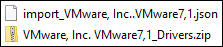
Die erste Datei ist eine Json-Datei, die die Information über Hersteller und Model enthält. Sie kann mit Hilfe des Matrix42 WinPE Driver Assistant importiert werden, so dass Hersteller und Model direkt in die Steuerungsdatei (Drivers.json) übernommen werden.
Die zweite Datei ist das Zip-Archiv, dass alle exportierten Treiber enthält. Sie kann ebenfalls mit Hilfe des Matrix42 WinPE Driver Assistant importiert werden.
Außerdem enthält das Archiv auch eine summary.htm Datei.
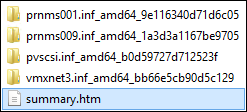
Die summary.htm Datei enthält die Liste der exportierten Treiber und gibt zusätzliche Informationen über die einzelnen Treiber.

Anhand dieser Informationen kann das Treiberarchiv auch noch nachträglich angepasst werden. Eventuell sind nicht alle exportieren Treiber für die Betriebssystem Bespielung notwendig.
Integration des Treiberarchivs
Wurde das Matrix42 Driver Extraction Package in einer der beschriebenen Varianten ausgeführt, kann nun das erstellte Verzeichnis auf den Empirum-Server kopiert werden.
Mit Hilfe des Matrix42 WinPE Driver Assistant kann ein Eintrag für den Hersteller und das Model erstellt und das Treiberarchiv importiert werden.
- Übertragen Sie das erstellte Verzeichnis auf den Empirum Server.
- Starten Sie den Matrix42 WinPE Driver Assistant. Die Anwendung befindet sich auf dem Empirum-Master Server im Verzeichnis
.\Empirum\AddOns\WinPEDriverAssistant\Matrix42WinPEDriverAssistant.exe
Stellen Sie sicher, dass der Benutzer, mit dem der Assistent gestartet wird, ausreichende Berechtigungen besitzt, um die Datei Drivers.json auf dem Empirum-Share (Empirum\Configurator\Packages\Matrix42\OsPackages\Drivers) zu öffnen, zu editieren, neu zu erstellen und zu löschen. Er sollte ebenfalls die Berechtigungen besitzen, Dateien und Verzeichnisse dort hinzukopieren.
- Klicken Sie auf Import, um im Anschluss die Json-Datei aus dem übertragenen Verzeichnis auszuwählen.
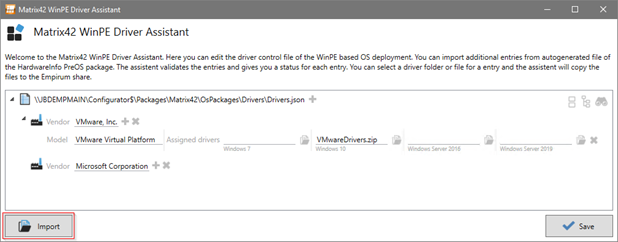
Bei diesem Beispiel wird die Json-Datei einer virtuellen Maschine verwendet (import_VMware, Inc._VMware7,1.json).
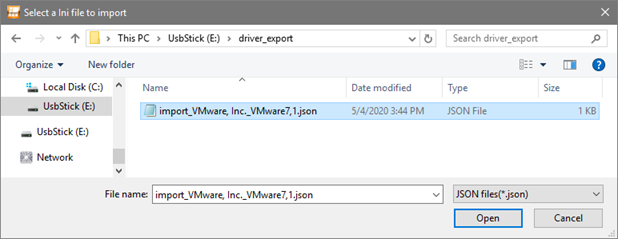
Nach dem Import wird der neue Hersteller- und Modeleintrag angezeigt.

Der Eintrag ist noch grau hinterlegt, da dem Model noch keine Treiber zugeordnet sind. In diesem Beispiel wird nun der Treiber für das Windows 10 Betriebssystem hinterlegt, da die Treiber auch von einem Computer mit einem Windows 10 Betriebssystem extrahiert worden sind.
- Klicken Sie auf das Ordner-Symbol hinter dem leeren Windows 10 Eintrag.

- Es öffnet sich ein Kontextmenü, bei dem der Eintrag Import driver file angeklickt werden muss, da ein Treiberarchiv hinterlegt wurde.
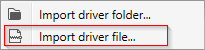
- Wählen Sie das übertragene Zip-Archiv aus.
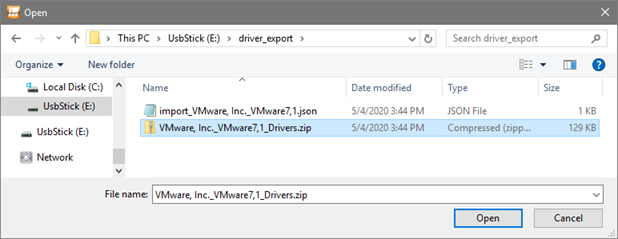
- Das Zip-Archiv wird nun auf den Server an die richtige Stelle der Configurator Freigabe kopiert und der entsprechende Dateiname wird in dem Eintrag übernommen.

- Die Änderungen müssen nur noch mit Save übernommen werden.
Das WinPE basierten OS Deployment ist jetzt für die Verwendung des Treiberarchivs vorbereitet.
Wie üblich muss das PreOS Paket DriverIntegration verwendet werden, damit das importierte Treiberarchiv aus der Datei Drivers.json gelesen und für die Betriebssystem-Bespielung von Windows 10 dieses Herstellermodels verwendet wird.